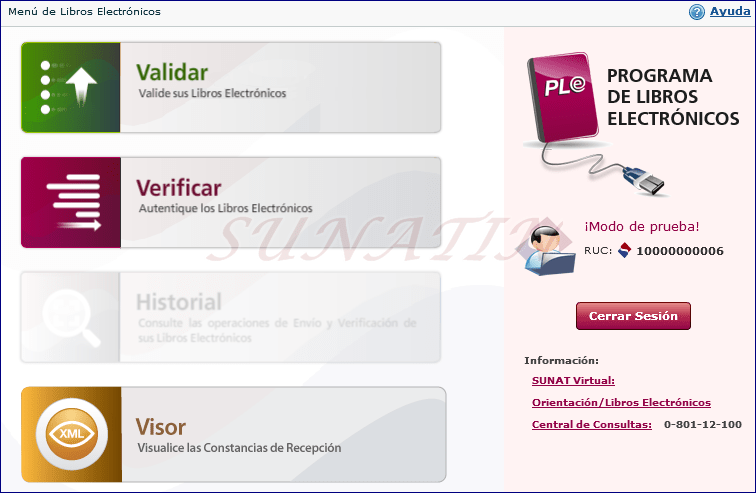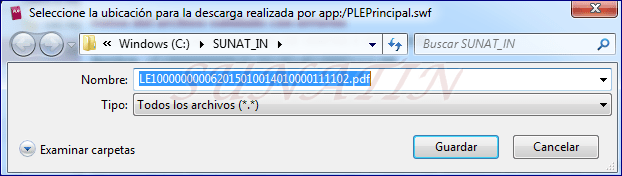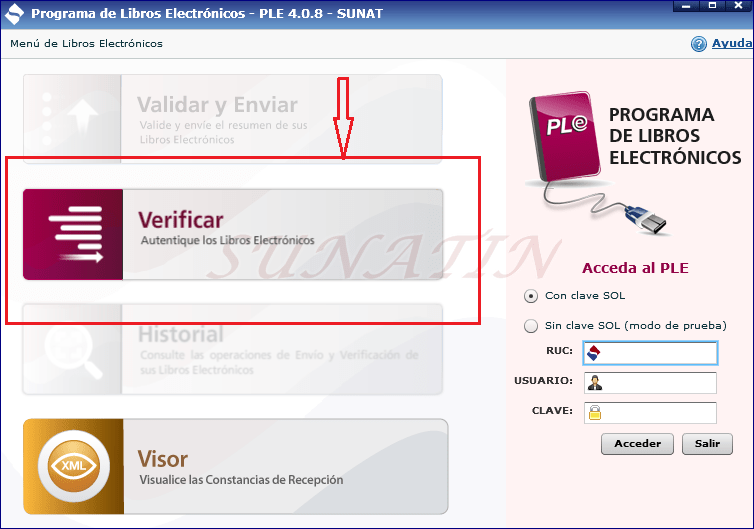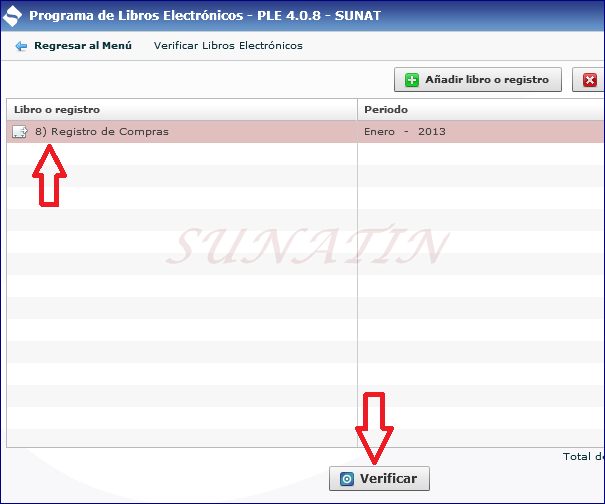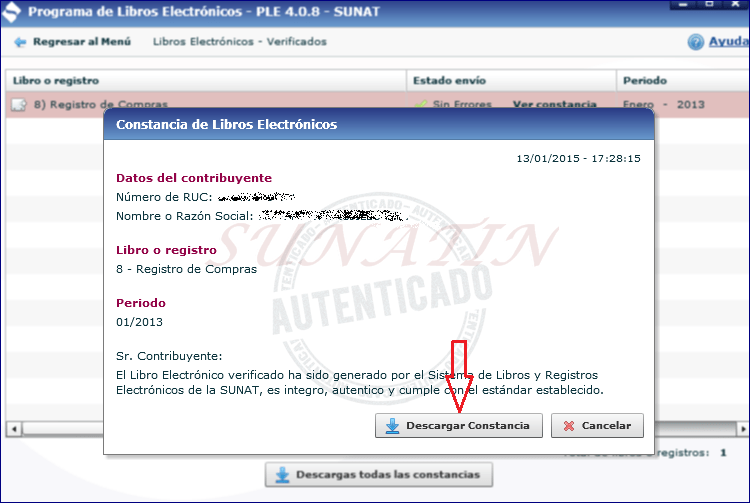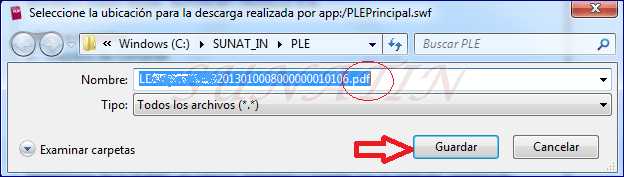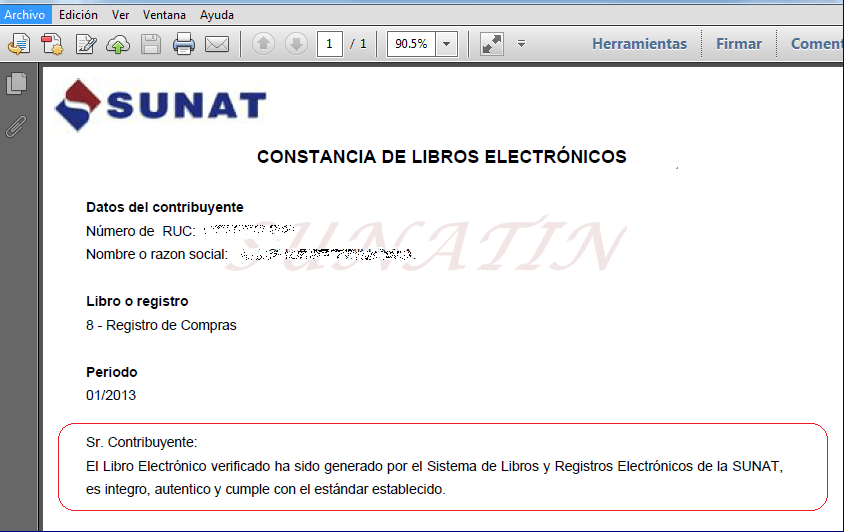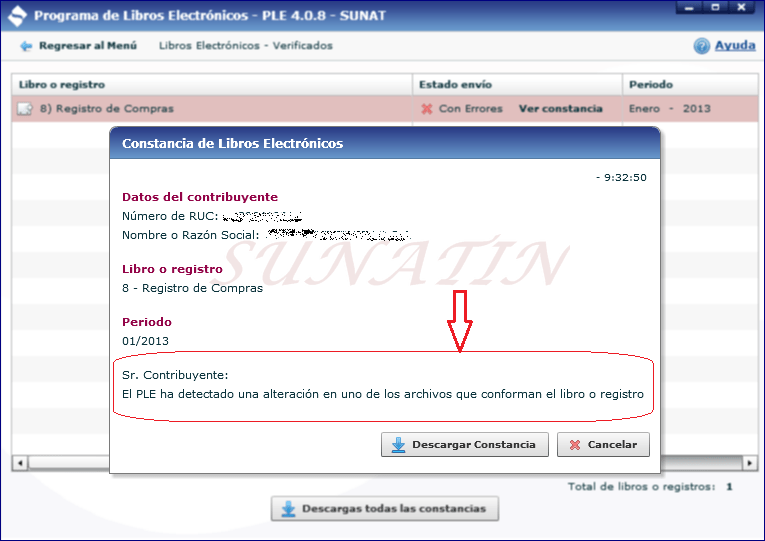SISTEMA DE LIBROS ELECTRÓNICOS (SLE)
PROGRAMA DE LIBROS ELECTRÓNICOS (PLE)
.
APLICA PARA PLE Versión 5.
.
ÍNDICE DE CONTENIDO: (click para ir a la sección)
01 – MENÚ DE OPCIONES DEL PLE.
02 – OPCIÓN VALIDAR.
03 – OPCIÓN VALIDAR Y ENVIAR.
04 – OPCIÓN VERIFICAR.
(( SunatiN ))
(( SunatiN ))
)) ### SunatiN ### ((
(( SunatiN ))
01 – MENÚ DE OPCIONES DEL PLE
************************************
sunatin
IMPORTANTE: El libro electrónico es conformado por 2 archivos.
- 1er archivo: El *.TXT , es el archivo plano que generamos con nuestras operaciones, es importante almacenar (guardar) este archivo (NO se puede descargar de SUNAT).
- 2do archivo: De extensión *.XPLE , este archivo se genera automáticamente cuando ya enviamos el resumen (archivo TXT) a SUNAT (este archivo SI podemos descargarlo desde la opción del PLE >> Historial).
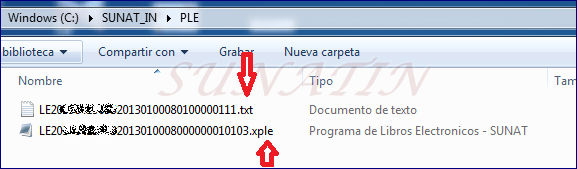
sunatin
1. MENÚ DEL PLE.
- VALIDAR (sin clave sol) o VALIDAR ENVIAR(con clave sol): Opción para validar (buscar inconsistencias de estructura) nuestro archivo TXT, si no tiene inconsistencias mostrara la opción enviar a SUNAT.
- VERIFICAR: Para saber (autenticar) que nuestro archivo TXT ya ENVIADO a SUNAT, NO fue modificado (manipulado), es necesario tener el archivo XPLE en la misma carpeta.
- HISTORIAL: Para consultar todo los libros que hemos enviado a SUNAT.
- VISOR: Para ver la información de al constancia de recepción (*.xple), es necesario el archivo XPLE para cargar.
sunatin
2. ACCESOS: El PLE tiene dos formas de acceder.
- CON CLAVE SOL : Tendremos acceso a todas las opciones del MENU.
- SIN CLAVE SOL (MODO DE PRUEBA): Solo es para «Validar», «Verificar» y «Visor».
(( SunatiN ))
(( SunatiN ))
)) ### SunatiN ### ((
(( SunatiN ))
02 – OPCIÓN VALIDAR
*********************
sunatin
- OPCIÓN SOLO VALIDAR – SIN CLAVE SOL (MODO DE PRUEBA) – SUNAT
- La opción es buscar inconsistencias en nuestro archivo TXT (será nuestro libro electrónico).

- Daremos click en la opción «Añadir archivo» para ir a buscar nuestro archivo TXT.

- Para mi ejemplo, tengo guardado mi libro en la carpeta SUNAT_IN de la unidad C:
- Seleccionamos y damos click en opción «Abrir».
- IMPORTANTE: PARA COMPRAS Y VENTAS, ACTUALMENTE ES OBLIGATORIO CARGAR (Añadir), LOS 3 ARCHIVOS (8.1+8.2+14.1, Si es la Versión Completa) ó LOS 2 ARCHIVOS (8.3+14.2, Si es Versión Simplificada) JUNTOS ANTES DE VALIDAR.
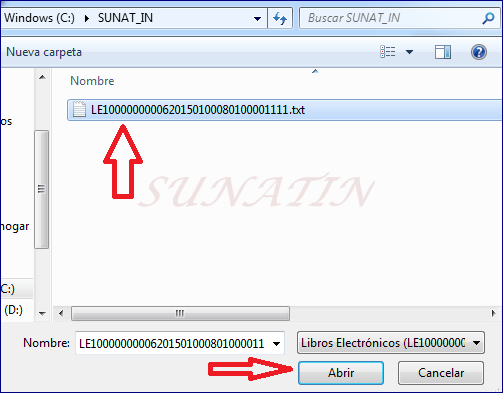
- Se carga el archivo al PLE, luego Daremos click en «validar».
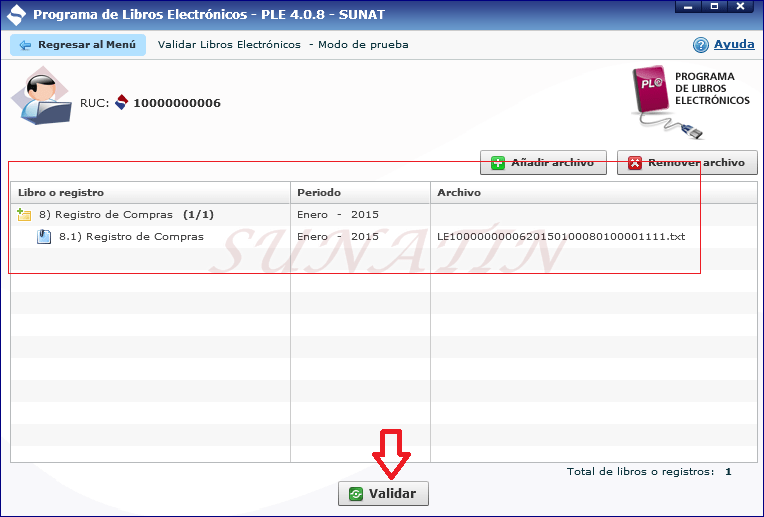
(( SunatiN ))
SE PRESENTARA DOS SITUACIONES:
CASO 1 : VALIDACIÓN SIN ERRORES
- Muestra un check verde indicando «Sin Errores».
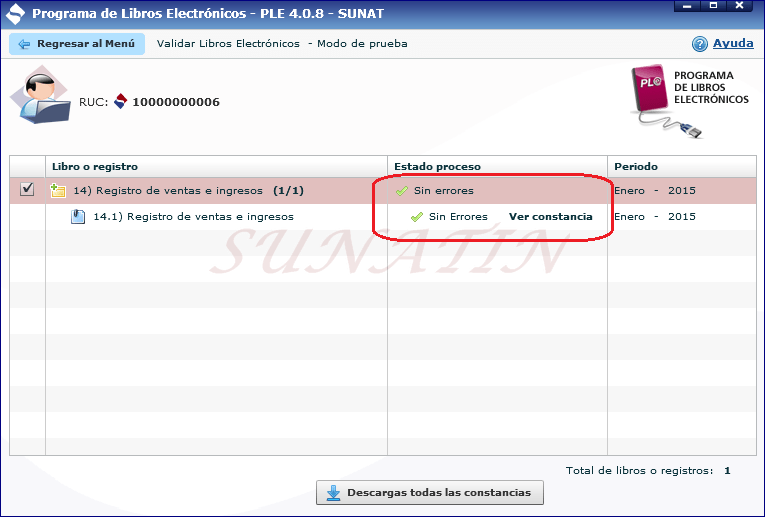
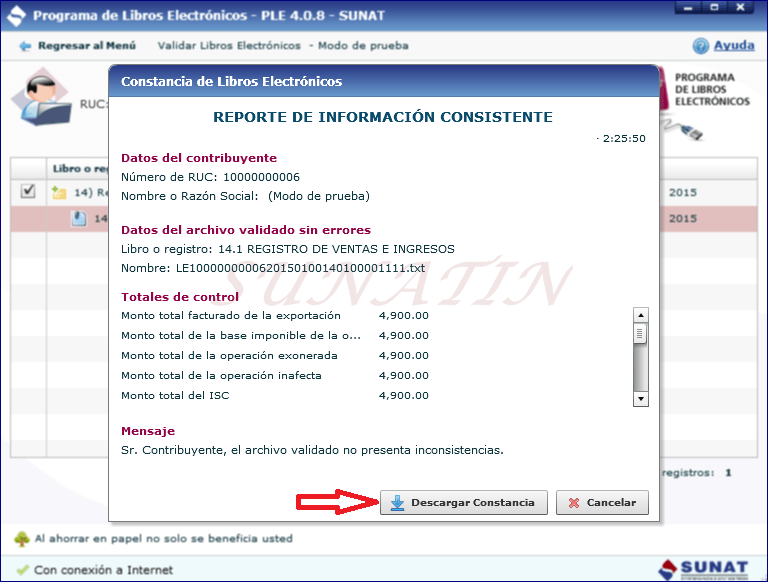
- Con la opción anterior podemos guardar el «reporte de información consistente»


(( SunatiN ))
(( SunatiN ))
CASO 2 : VALIDACIÓN CON ERRORES
(( SunatiN ))
- Mostrara una equis (X) de color rojo, daremos click en la opción «Ver constancia» para ver el detalle.
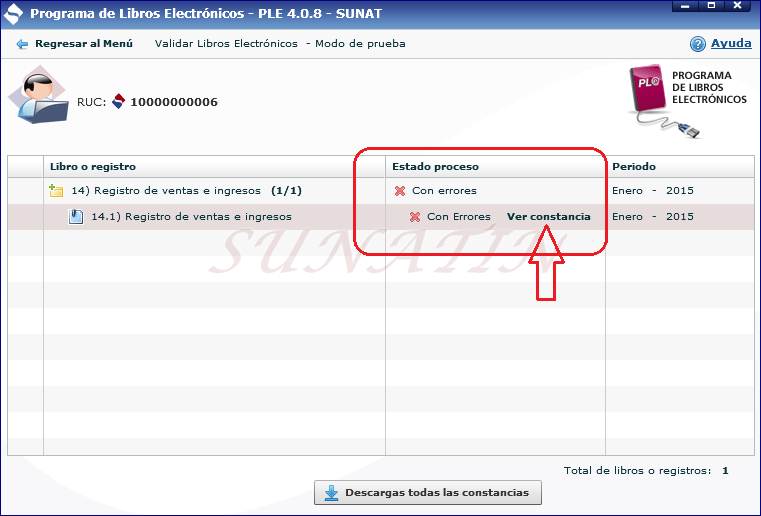
sunatin
- Nos muestra los errores detectados, mostrara la FILA, COLUMNA y DESCRIPCIÓN del error, esto para que podamos buscar en nuestro archivo TXT la misma fila y columna para corregir.
- DEBEREMOS CORREGIR LOS ERRORES EN NUESTRO ARCHIVO TXT, EN CASO TENGAMOS UN PROGRAMA O GENERADOR, CORREGIREMOS AHÍ Y VOLVEREMOS A GENERAR (REEMPLAZAR) EL ARCHIVO TXT, PARA VOLVER A VALIDAR.

- Podemos guardar el reporte si deseamos, es importante sobre todo si muestra muchos errores.
(( SunatiN ))
(( SunatiN ))
(( SunatiN ))
)) ### SunatiN ### ((
(( SunatiN ))
03 – OPCIÓN VALIDAR Y ENVIAR
********************************
sunatin
- Esta opción solo se activa si ingresamos CON CLAVE SOL.
- La opción «Validar» tiene el mismo procedimiento mencionado lineas arriba.


(( SunatiN ))
- Cargamos nuestro archivo TXT y validamos.
- IMPORTANTE: PARA COMPRAS Y VENTAS, ACTUALMENTE ES OBLIGATORIO CARGAR (Añadir), LOS 3 ARCHIVOS (8.1+8.2+14.1, Si es la Versión Completa) ó LOS 2 ARCHIVOS (8.3+14.2, Si es Versión Simplificada) JUNTOS ANTES DE VALIDAR.
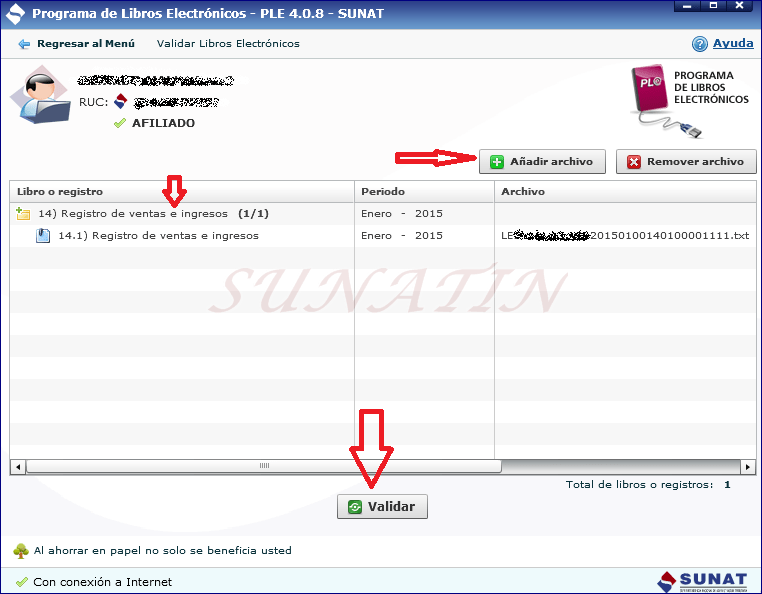
sunatin
- La opción «ENVÍAR» solo se muestra cuando el archivo TXT está «Sin Errores», caso contrario, debemos corregir, volver a cargar y volver a validar.

- Si ya tenemos la seguridad que esta completo la información de nuestras operaciones del mes, procederemos a enviar a SUNAT.
- Para el envío es importante tener toda la información en TXT, puesto que solo se envía una vez a SUNAT (no es posible volver a enviar).
(( SunatiN ))
(( SunatiN ))
)) ### SunatiN ### ((
(( SunatiN ))
04 – OPCIÓN VERIFICAR
***********************
sunatin
- Como se indico lineas arriba esta opción es para verificar que nuestro archivo TXT no haya sido modificado.
- ES NECESARIO TENER EN LA MISMA CARPETA, LOS DOS(2) ARCHIVOS QUE FORMAN EL LIBRO ELECTRÓNICO ( TXT + XPLE).
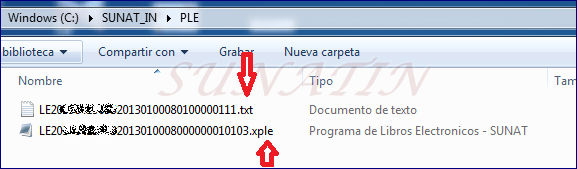
- SI EN CASO NO ESTA EL ARCHIVO TXT O EL ARCHIVO SEA DE OTRO PERIODO U OTRO LIBRO, NOS MOSTRARA EL SIGUIENTE ERROR. «No se encontraron algunos archivos del libro o registro (extensión .txt) en el mismo directorio».
(( SunatiN ))
(( SunatiN ))
(( SunatiN ))
IMÁGENES PASO A PASO COMO VERIFICAR NUESTRO LIBRO ELECTRÓNICO.
(( SunatiN ))
- La opción verificar no es obligatorio.
- Es útil para saber que nuestro archivo TXT no haya sido manipulado o modificado (final mostramos el error), y podamos tener el libro electrónico correcto ante una fiscalización.
- Añadimos el archivo *.xple, que es la constancia generada por el PLE cuando enviamos a SUNAT el libro (TXT).
- Una vez cargado el archivo (*.xple) procedemos a verificar.
(( SunatiN ))
Lo normal es que muestre «Sin Errores», eso significa que nuestro libro es el original que enviamos a SUNAT.
- Si deseamos podemos descargar la constancia de verificación.
(( SunatiN ))
sunatin
OPCIÓN VERIFICAR CON ERRORES
- MENSAJE: «El PLE ha detectado una alteración en uno de los archivos que conforman el libro o registro».
- Significa que el archivo TXT, NO es igual al archivo que enviamos a SUNAT. (fue manipulado o modificado), para SUNAT no es valido.
(( SunatiN ))
(( SunatiN ))
😀 { SunatiN } 🙂
(( SunatiN ))
(( SunatiN ))
(( SunatiN ))
«SOLAMENTE AQUEL QUE CONSTRUYE EL FUTURO TIENE DERECHO A JUZGAR EL PASADO.»
Friedrich Nietzsche (filósofo, poeta, músico y filólogo alemán.)